手机美图秀秀怎么把人物p掉 如何利用手机美图秀秀将人P掉
日期: 来源:龙城安卓网
在如今的社交媒体时代,人们对于美化自己的照片有着越来越高的要求,而手机美图秀秀作为一款热门的美图软件,可以帮助用户轻松实现照片的修图和美化。其中将人物P掉是一种常见的修图技巧,可以让照片更加干净整洁,突出主体。如何利用手机美图秀秀将人物P掉呢?接下来我们将一一介绍。
如何利用手机美图秀秀将人P掉
具体方法:
1.第一步:打开美图秀秀软件,点击选择“美化图片”。
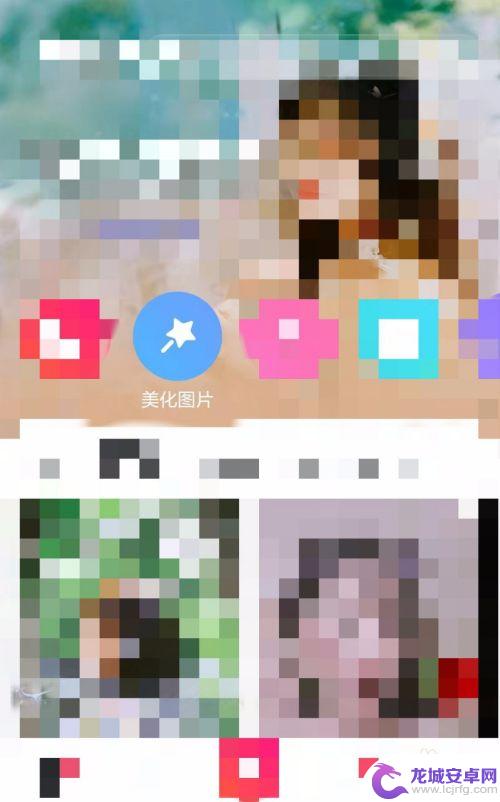
2.第二步:找到需要P掉人物的图片并打开。
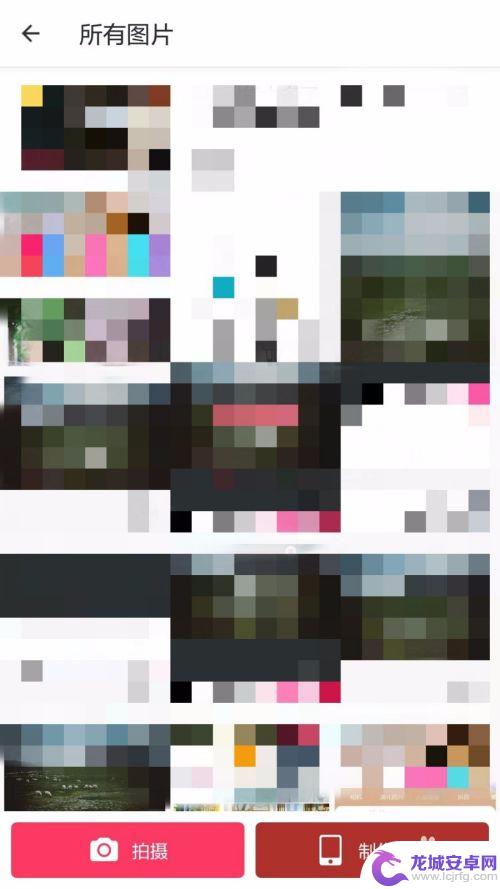
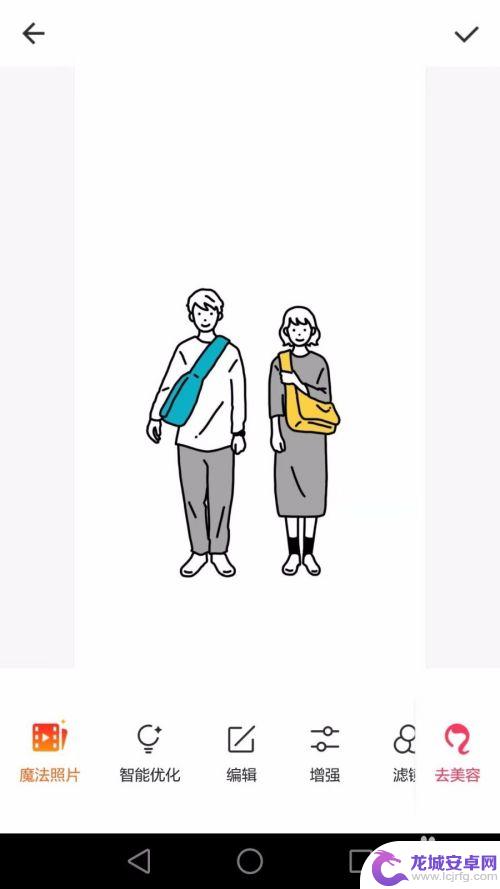
3.第三步:在下面工具中选择“消除笔”。

4.第四步:根据图片中人物的大小,将消除笔调整成合适的大小。
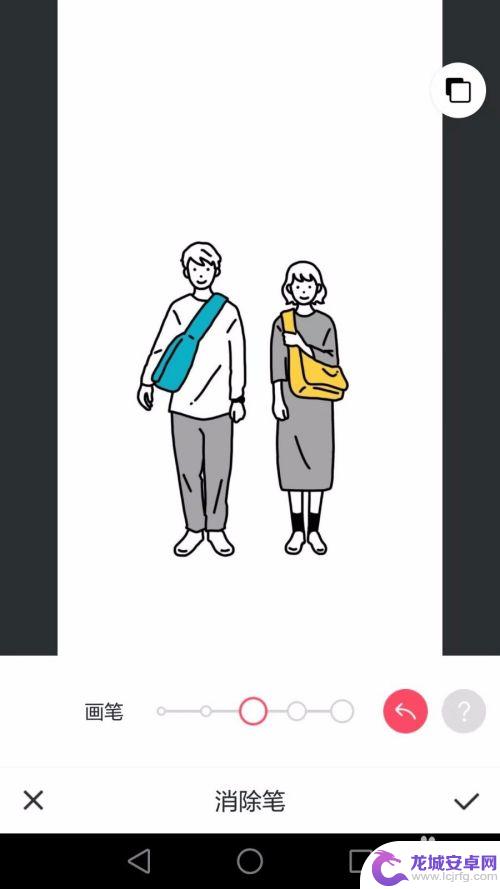
5.第五步:在图片中需要去掉的人物处涂抹至人物消失即可。
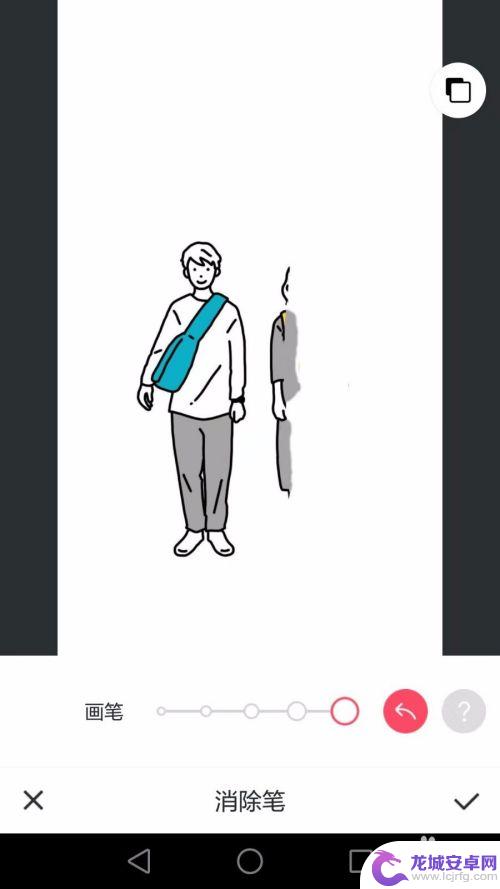
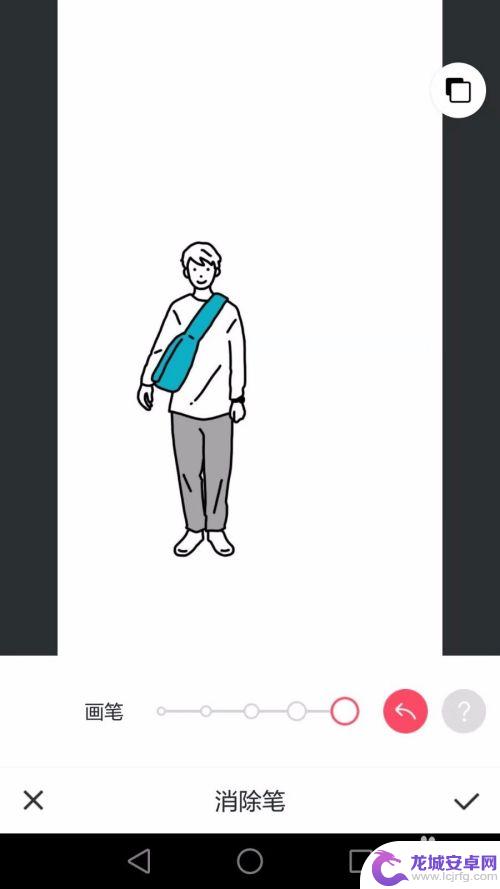
6.第六步:将去掉人物的图片保存好,完成P掉人物操作。
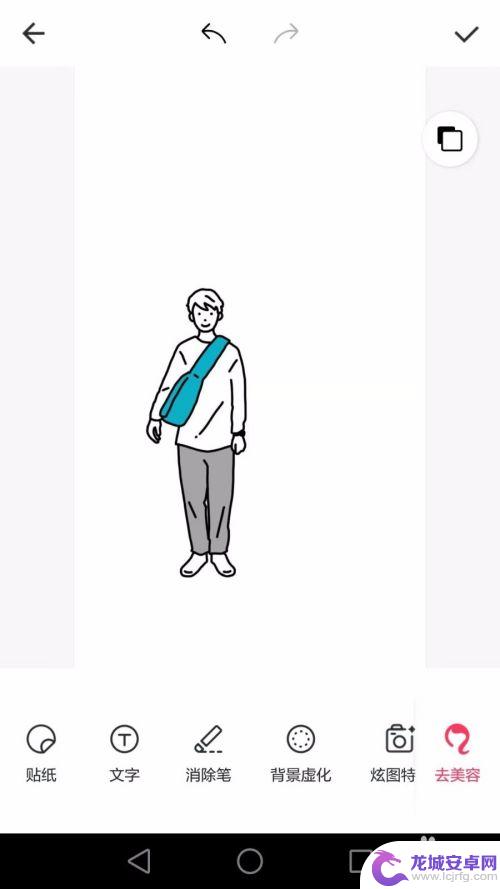
以上是手机美图秀秀如何进行人物p掉的全部内容,还有不明确的用户可以参考以上小编的步骤进行操作,希望对大家有所帮助。












